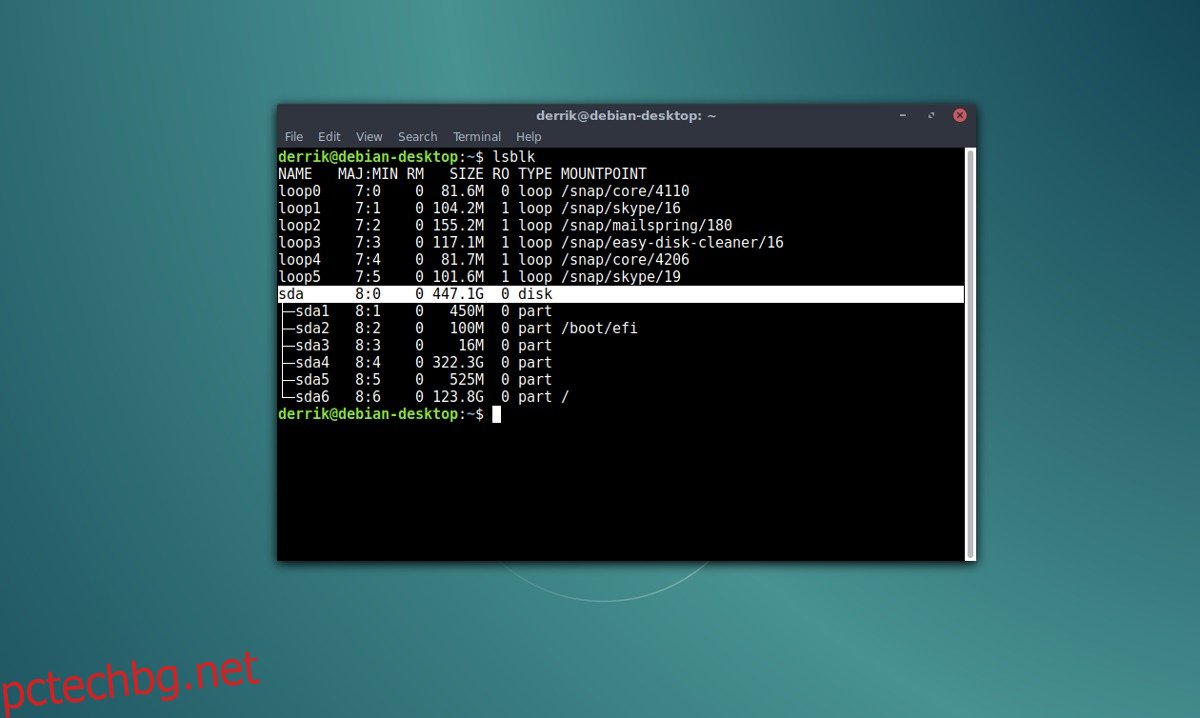Искате ръчно да разделите твърд диск, преди да инсталирате любимата си Linux дистрибуция? Ако е така, помислете дали да го направите в командния ред. Не е толкова досадно, колкото си мислите. Всъщност ръчното разделяне на твърд диск в терминала е много по-бързо, по-ефективно и ви позволява да инсталирате ОС много по-бързо.
Освен че терминалният метод е по-бърз, той също така ще ви научи много повече за това как работят дяловете в Linux.
Ето защо в това ръководство ще разгледаме как ръчно разделяте твърд диск от командния ред на Linux, като използвате GNU Parted.
Съдържание
UFEI
Това са инструкциите за ръчно разделяне на твърд диск, докато използвате UEFI/secure boot.
Единичен корен
Настройката на „единичен корен“ просто означава, че всички данни за вашата инсталация на Linux са на един единствен дял. Няма отделен /home, /var или нещо подобно. Тази настройка е добра за нови потребители, които тепърва навлизат в ръчни настройки на дялове и не разбират как (или защо) отделните точки за монтиране взаимодействат със системата.
Лесен начин за бързо разделяне на твърд диск в Linux е с инструмента parted. Няма объркващ графичен интерфейс на терминала, който да използвате. Вместо това потребителите трябва само да въведат размери на дяловете, след което да ги форматират по-късно.
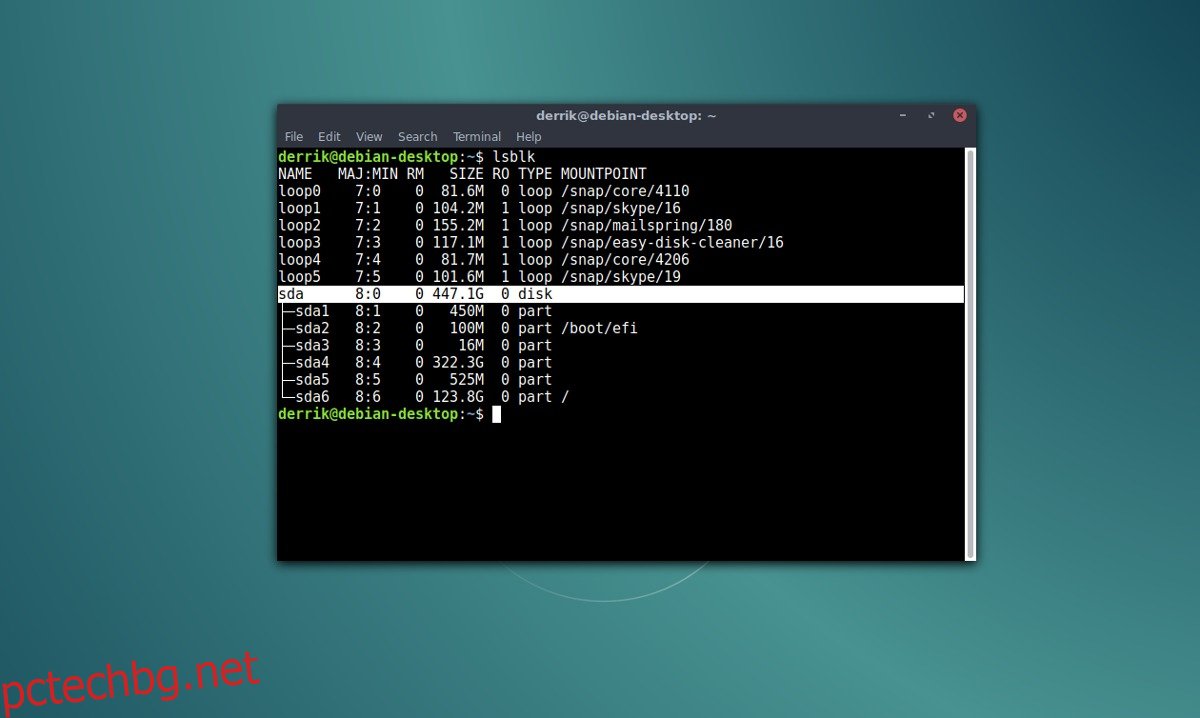
За настройка на UEFI следвайте тези стъпки. Първо отворете терминала и стартирайте lsblk. Тази команда ще изброи всички блокирани устройства. Използвайте това, за да намерите етикета на вашето устройство. След това вземете името и направете:
Забележка: заменете X с буквата lsblk показва.
sudo parted /dev/sdX
За настройка на UEFI таблицата на твърдия диск трябва да е GPT. С помощта на инструмента parted създайте GPT таблица на дялове на твърдия диск.
mklabel gpt
Следващата стъпка в процеса на UEFI е да създадете отделен дял за зареждане.
mkpart ESP fat32 1MiB 513MiB
Ако имате нужда от суап дял за вашата UEFI система, направете такъв с помощта на parted. Имайте предвид, че трябва да бъде приблизително със същия размер като вашата RAM (машина с 2GB трябва да има размяна на 2GB и т.н.). Въпреки това, ако имате 8 GB RAM или повече, помислете да не правите суап дял над 4 GB.
mkpart primary linux-swap 513MiB 4GiB
С /boot и swap настрана, последното нещо, което остава да направите при ръчната настройка на дяла, е да създадете /root дял. Този дял ще приюти почти всичко на вашия компютър, така че трябва да заеме останалата част от твърдия диск.
mkpart primary ext4 4GiB 100%
Въведете quit в подканата за излизане. Точно в този момент можем да използваме командата mkfs, за да форматираме всички файлови системи, така че да могат да се използват във всеки инсталатор за дистрибуция на Linux по-късно. В този пример ще използваме /dev/sda като етикет на устройството. Вашето може да се различава.
mkfs.vfat -F32 /dev/sda1 mkfs.ext4 -f /dev/sda3
Разделен дом
Вместо това искате разделен дом за вашата UEFI настройка? Ако е така, следвайте всички инструкции по-горе, докато стигнете до /root частта. Игнорирайте основните стъпки по-горе и вместо това следвайте тези:
В този пример твърдият диск е 500 GB. Имайте предвид, че вашият може да има различен капацитет и ще трябва да промените съответно командите.
Забележка: въпреки че устройството е 500 GB, се използват 4 GB+ 512 MB. Това ни остава приблизително 495 GB. В тази следваща стъпка ще дадем 100 GB на дяла /root, тъй като дялът /home винаги трябва да е с по-голям размер за тази настройка.
mkpart primary ext4 4GiB 104GiB
С /root дял, използващ 100 GB от твърдия диск, имаме около 395 GB останали, за да кандидатстваме за /home дял. Не е необходимо числата за тази последна част да са точни. Вместо това можем да кажем на parted да запълни останалата част от диска.
mkpart primary ext4 104GiB 100%
Всички дялове са настроени, така че е добре да излезете от инструмента Parted. Използвайте quit, за да излезете от програмата. След това форматирайте новите дялове с mkfs, за да финализирате всичко.
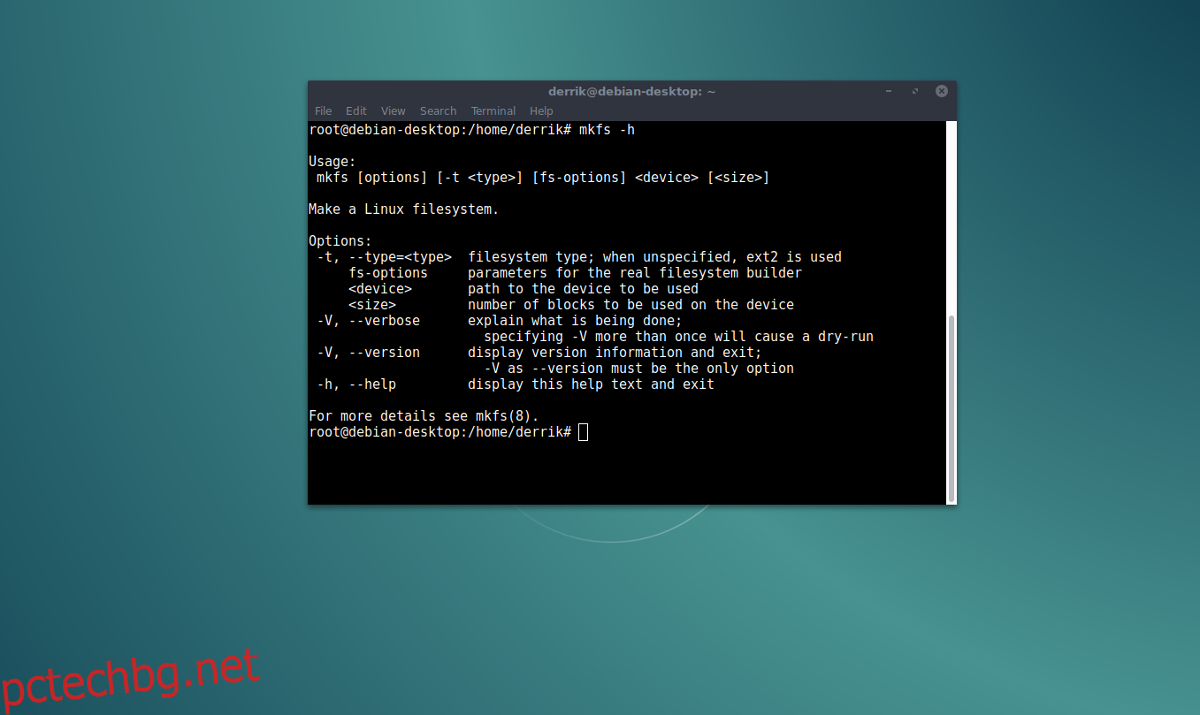
sudo mkfs.vfat -F32 /dev/sda1
sudo mkfs.ext4 -f /dev/sda3 sudo mkfs.ext4 -f /dev/sda4
BIOS
Отворете устройството си в разделения инструмент:
sudo parted /dev/sdX
Вътре Parted създайте таблица с дялове за MS-DOS.
mklabel msdos
Единичен корен
В това оформление размяната трябва да е на първо място. Използвайки Parted, направете новия суап дял. Разменните дялове трябва винаги да са със същия размер като вашата RAM. Въпреки това, ако имате 8 GB, 16 GB или повече, помислете за използването на 4 вместо това. Наличието на суап дял от 32 GB е много излишно.
mkpart primary linux-swap 1MiB 4GiB
За да завършите вашето оформление с един корен, кажете на инструмента Parted да използва останалата част от твърдия диск за този последен дял.
mkpart primary ext4 4GiB 100%
От тук въведете quit, за да излезете от инструмента Parted, и след това използвайте mkfs, за да форматирате новосъздадените дялове, така че инструментите за инсталиране на операционна система Linux да могат правилно да ги прочетат.
sudo mkfs.ext4 -f /dev/sda2
Разделен дом
За настройка на разделен дом вместо това следвайте тези инструкции. Първо, създайте вашата MS-DOS таблица с дялове.
mklabel msdos
Създайте суап дял, който системата да използва:
mkpart primary linux-swap 1MiB 4GiB
В тази следваща стъпка разделяме твърдия диск, така че основният дял да има 100 GB пространство, а домашният дял да има останалото. За пример, нашето устройство има 500 GB. Вашето може да се различава. Създайте своя главен дял в Parted и кажете на инструмента да му даде 100 GB пространство за използване.
mkpart primary ext4 4GiB 104GiB
Направете домашния си дял, като използвате „100%“, така че да използва останалото налично пространство.
mkpart primary ext4 104GiB 100%
Излезте от инструмента за разделяне с помощта на quit и след това използвайте mkfs, за да форматирате новите дялове.
sudo mkfs.ext4 -F /dev/sda2 sudo mkfs.ext4 -F /dev/sda3